在vcenter中为虚拟机添加磁盘 lvm2
来源:原创
时间:2018-06-19
作者:脚本小站
分类:Linux
要为虚拟机添加新磁盘空间要先在控制台上将讲物理机上的磁盘空间分配给虚拟机。先找到这台虚拟机所在的物理机,看看物理机上是否有空间可以划分。
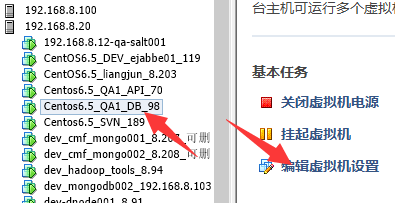
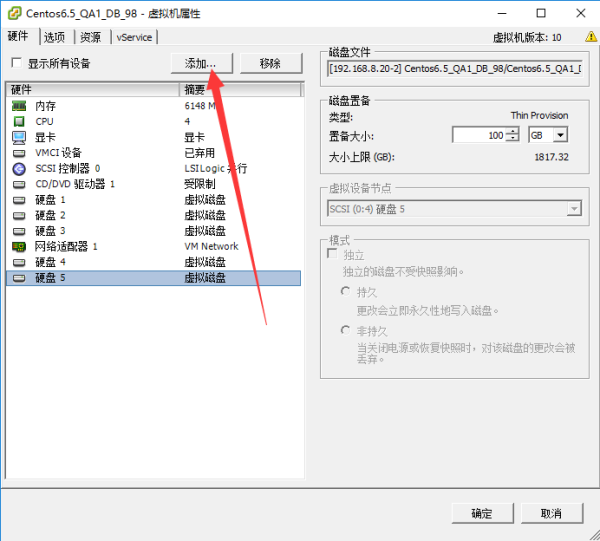
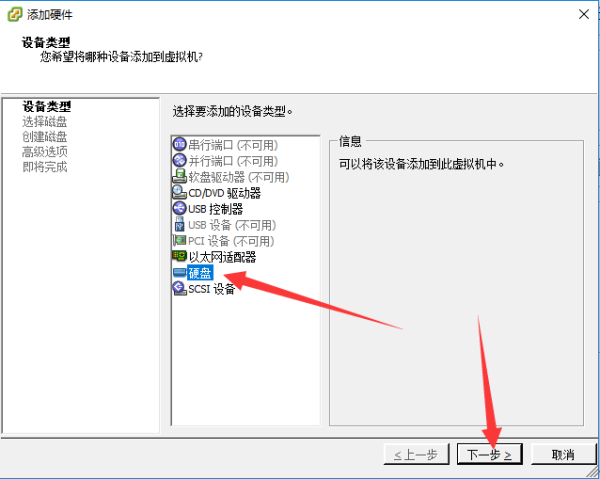
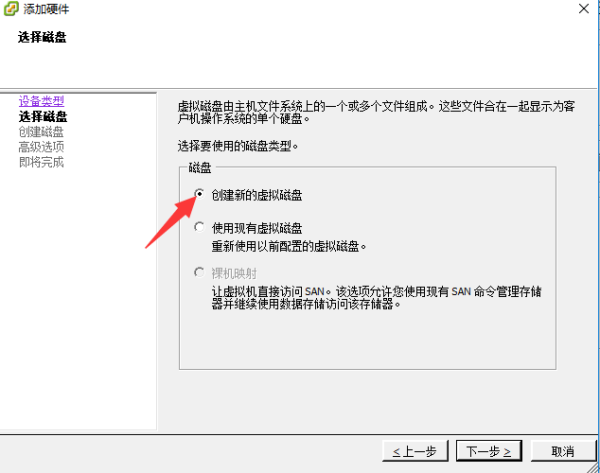
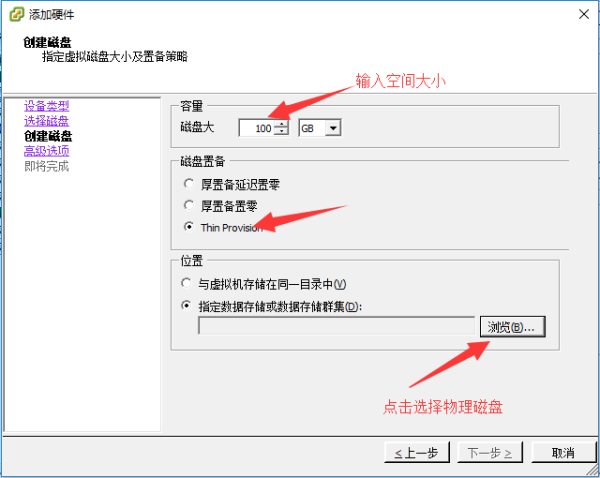
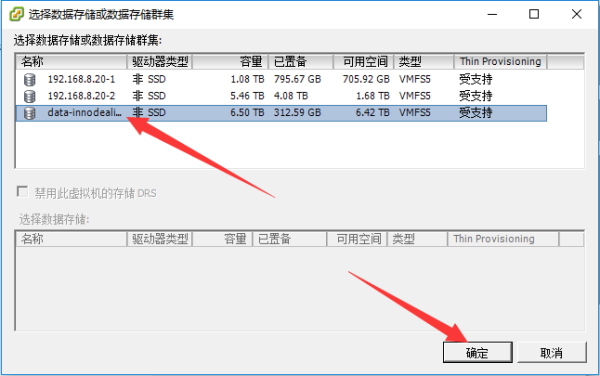


然后进入到linux界面:
先看一下电脑上有哪些磁盘:
fdisk -l
这时候是看不到新添加的磁盘的,因为动态添加磁盘所以要直接使用fdisk -l 命令是看不到的,需要先执行下面命令:
ls /sys/class/scsi_host/ host0 host1 host2 echo "- - -" > /sys/class/scsi_host/host0/scan echo "- - -" > /sys/class/scsi_host/host1/scan echo "- - -" > /sys/class/scsi_host/host2/scan
然后查看磁盘:
fdisk -l
就会发现有一个新的物理设备:
Disk /dev/sde: 107.4 GB, 107374182400 bytes
先看一下磁盘看看要加到哪个逻辑券:
[root@qiyang ~]# df -h Filesystem Size Used Avail Use% Mounted on /dev/mapper/VolGroup-lv_root 243G 230G 17M 100% / tmpfs 2.9G 0 2.9G 0% /dev/shm /dev/sda1 485M 55M 405M 12% /boot /dev/mapper/VolGroup-lv_home 55G 40G 13G 76% /home
从上面可以看到 VolGroup-lv_root 这个磁盘空间已近满了,所以要加入到这个逻辑券。
将新磁盘空间加入到逻辑券首先要创建物理券,再创建券组或加入到已有的券组,再将券组划分到新的逻辑券或创建新的逻辑券,最后划分磁盘空间。
像现在这种情况下要将物理券加入到券组,并将新空间划分给 VolGroup-lv_root 。
创建物理券:
pvcreate /dev/sde
查看已有的券组:
[root@qiyang ~]# vgdisplay --- Volume group --- VG Name VolGroup System ID Format lvm2 Metadata Areas 3 Metadata Sequence No 8 VG Access read/write VG Status resizable MAX LV 0 Cur LV 3 Open LV 3 Max PV 0 Cur PV 3 Act PV 3 VG Size 308.99 GiB PE Size 4.00 MiB Total PE 79102 Alloc PE / Size 77568 / 303.00 GiB Free PE / Size 1534 / 5.99 GiB VG UUID Lx1Mln-rAxb-ezmo-ISsw-ZxJc-GDwi-6Cnd0o
从上面的信息可以看到 VG Name 后面的 VolGroup 就是券组的名称。
将物理券添加到券组:
vgextend VolGroup /dev/sde
为 VolGroup-lv_root 逻辑券添加所有的磁盘空间:
lvextend -l +100%FREE /dev/mapper/VolGroup-lv_root
扩展文件系统空间,如果是ext文件系统使用 resize2fs 命令:
resize2fs /dev/mapper/VolGroup-lv_root
如果是xfs文件系统使用 xfs_growfs 命令:
xfs_growfs /dev/mapper/centos-root
看看现在的剩余空间:
[root@qiyang ~]# df -h Filesystem Size Used Avail Use% Mounted on /dev/mapper/VolGroup-lv_root 348G 230G 100G 70% / tmpfs 2.9G 0 2.9G 0% /dev/shm /dev/sda1 485M 55M 405M 12% /boot /dev/mapper/VolGroup-lv_home 55G 40G 13G 76% /home
现在可以看到逻辑券 VolGroup-lv_root 的可用空间已近是100G了。
根分区扩容方法:
blog.51cto.com/u_11442747/2513898
